Πώς να Μετατρέψετε τη Χειρόγραφη Γραφή σε Κείμενο με το Samsung Notes

Αν ψάχνετε μια αναζωογονητική εναλλακτική λύση στο παραδοσιακό πληκτρολόγιο οθόνης, το Samsung Galaxy S23 Ultra παρέχει μια εξαιρετική λύση. Με το
Όταν η Microsoft κυκλοφόρησε το νέο πρόγραμμα περιήγησης Edge που βασίζεται στο Chromium, το πίεσαν αρκετά σκληρά αναγκάζοντάς το να ανοίξει όταν ενημερωνόταν ο υπολογιστής. Αυτό, πολύ σωστά, ενόχλησε πολύ κόσμο. Εάν δεν σας ενδιαφέρει να δοκιμάσετε τη νέα έκδοση του Edge ή αν την έχετε δοκιμάσει και δεν σας αρέσει, μπορεί να μπείτε στον πειρασμό να προσπαθήσετε να την απεγκαταστήσετε. Ενώ μπορείτε να απεγκαταστήσετε το νέο πρόγραμμα περιήγησης Edge, δυστυχώς, δεν θα μπορείτε να απαλλαγείτε εντελώς από το Edge, καθώς η παλαιού τύπου έκδοση θα εμφανιστεί ξανά. Για τους λάτρεις του παλαιού τύπου Edge, αυτά μπορεί να είναι ευπρόσδεκτα νέα, αλλά για όλους τους άλλους, αυτό είναι ενοχλητικό, καθώς δεν είναι δυνατή η απεγκατάσταση του παλαιού τύπου Edge.
Συμβουλή: Το Legacy Edge είναι η αρχική έκδοση του προγράμματος περιήγησης Edge.
Πώς να απεγκαταστήσετε το νέο Edge
Η απεγκατάσταση του νέου Edge είναι σχετικά εύκολη. Πρώτα, πατήστε το πλήκτρο Windows και μετά πληκτρολογήστε "Microsoft Edge" αλλά μην πατήσετε enter. Κάντε δεξί κλικ στο Edge και, στη συνέχεια, κάντε κλικ στο "Κατάργηση εγκατάστασης".
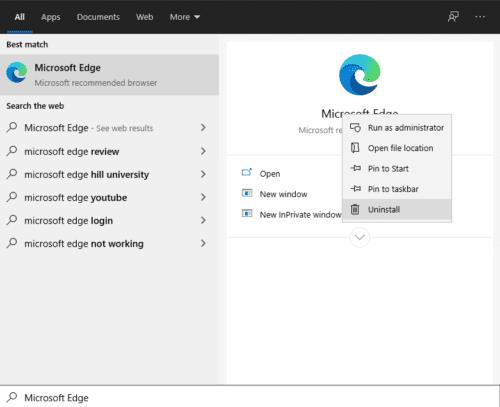
Αναζητήστε το "Microsoft Edge" στο μενού έναρξης, κάντε δεξί κλικ και, στη συνέχεια, κάντε κλικ στο "Κατάργηση εγκατάστασης".
Αυτό θα ανοίξει τον Πίνακα Ελέγχου στη σελίδα "Κατάργηση εγκατάστασης ή αλλαγή προγράμματος". Στη συνέχεια, πρέπει να εντοπίσετε τον Microsoft Edge στη λίστα εφαρμογών και, στη συνέχεια, να κάνετε διπλό κλικ σε αυτό. Σε αυτό το σημείο, πιθανότατα θα λάβετε μια προτροπή άδειας διαχειριστή UAC (Έλεγχος λογαριασμού χρήστη), κάντε κλικ στο «Ναι» για να συνεχίσετε. Θα ανοίξει ένα πλαίσιο διαλόγου επιβεβαίωσης, για να ελέγξετε εάν θέλετε να διαγράψετε και όλα τα δεδομένα περιήγησής σας στο Edge. Επιλέξτε το πλαίσιο ελέγχου εάν θέλετε και, στη συνέχεια, κάντε κλικ στο «Κατάργηση εγκατάστασης» για να απεγκαταστήσετε το νέο Edge.
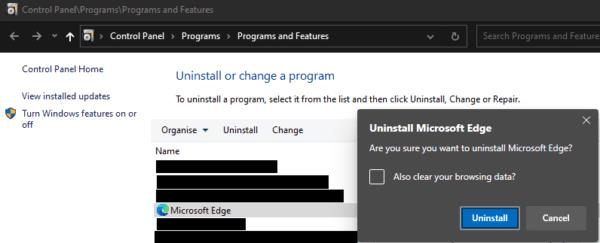
Κάντε διπλό κλικ στο Edge στη λίστα προγραμμάτων, επιλέξτε εάν θέλετε να διαγράψετε και τα δεδομένα περιήγησής σας και, στη συνέχεια, κάντε κλικ στο «Κατάργηση εγκατάστασης».
Μόλις απεγκατασταθεί το νέο Edge, η παλαιού τύπου έκδοση του Edge θα εμφανιστεί ξανά και θα ανοίξει σε μια φόρμα σχολίων που θα σας ρωτάει γιατί απεγκαταστήσατε το νέο Edge. Δυστυχώς, δεν μπορείτε να απεγκαταστήσετε το παλαιού τύπου Edge. Εάν θέλετε τουλάχιστον να αποτρέψετε την εκκίνησή του στο μέλλον, μπορείτε να δοκιμάσετε να μετονομάσετε το εκτελέσιμο αρχείο.
Μπορείτε να βρείτε το παλαιού τύπου αρχείο exe Edge κάνοντας περιήγηση στο "C:\Windows\SystemApps\Microsoft.MicrosoftEdge_8wekyb3d8bbwe\MicrosoftEdge.exe" στην Εξερεύνηση αρχείων. Εάν μετονομάσετε το exe, ακόμη και απλώς αλλάζοντας έναν χαρακτήρα, θα πρέπει να αποτρέψει το αυτόματο άνοιγμα του παλαιού τύπου Edge, καθώς η εφαρμογή φαίνεται να λείπει.
Αν ψάχνετε μια αναζωογονητική εναλλακτική λύση στο παραδοσιακό πληκτρολόγιο οθόνης, το Samsung Galaxy S23 Ultra παρέχει μια εξαιρετική λύση. Με το
Σε αυτό το οδηγό, σας δείχνουμε πώς να αλλάξετε την προεπιλεγμένη ρύθμιση ζουμ στο Adobe Reader.
Σας δείχνουμε πώς να αλλάξετε το χρώμα επισήμανσης για κείμενο και πεδία κειμένου στο Adobe Reader με αυτόν τον βήμα προς βήμα οδηγό.
Ανακαλύψτε πώς να διορθώσετε τον κωδικό σφάλματος OneDrive 0x8004de88 ώστε να επαναφέρετε την αποθήκευση στο cloud.
Μάθετε πώς να λύσετε ένα κοινό πρόβλημα όπου η οθόνη αναβοσβήνει στον φυλλομετρητή ιστού Google Chrome.
Μέχρι στιγμής, δεν είναι δυνατή η απενεργοποίηση ανώνυμων ερωτήσεων στα Live Events του Microsoft Teams. Ακόμη και οι εγγεγραμμένοι χρήστες μπορούν να υποβάλουν ανώνυμες ερωτήσεις.
Εάν το LastPass αποτυγχάνει να συνδεθεί στους διακομιστές του, καθαρίστε την τοπική προσωρινή μνήμη, ενημερώστε το διαχειριστή κωδικών πρόσβασης και απενεργοποιήστε τις επεκτάσεις του προγράμματος περιήγησης σας.
Αναρωτιέστε πώς να ενσωματώσετε το ChatGPT στο Microsoft Word; Αυτός ο οδηγός σας δείχνει ακριβώς πώς να το κάνετε με το πρόσθετο ChatGPT for Word σε 3 εύκολα βήματα.
Χρειάζεστε να προγραμματίσετε επαναλαμβανόμενες συναντήσεις στο MS Teams με τα ίδια μέλη της ομάδας; Μάθετε πώς να ρυθμίσετε μια επαναλαμβανόμενη συνάντηση στο Teams.
Βρείτε εδώ τις λεπτομερείς οδηγίες για το πώς να αλλάξετε το User Agent String στον περιηγητή Apple Safari για MacOS.






